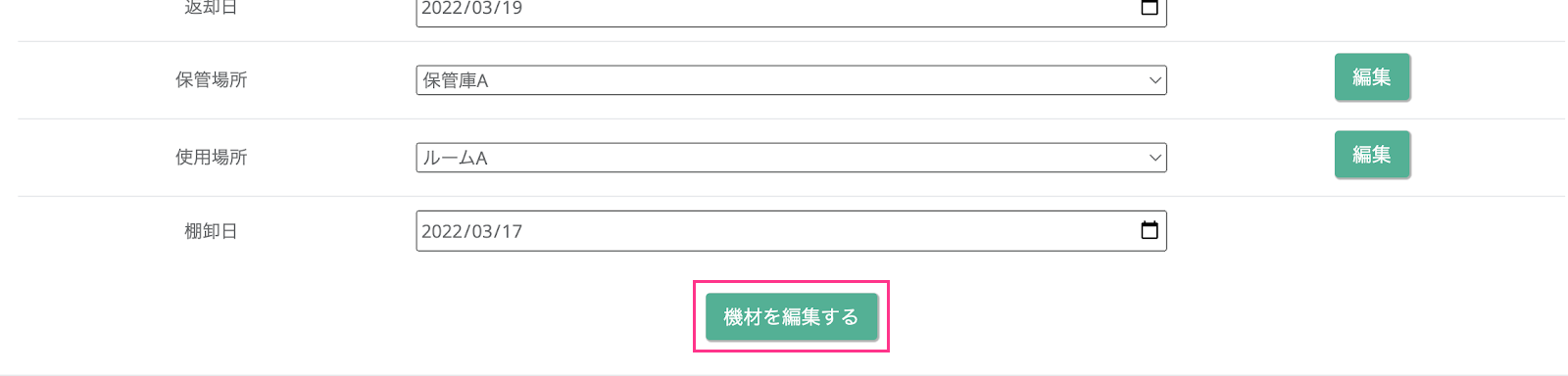機材管理
Qangarooではテストに使用する機材を登録し プロジェクトと紐付けすることが可能です。
1.機材管理画面へ移動
サイドバーの「機材管理」から機材管理画面へ移動ができます。

2.機材登録画面へ移動
「機材を登録する」をクリックで機材登録画面へ遷移します。(機材未登録時

「機材の登録」をクリックで機材登録画面へ遷移します。(機材登録時
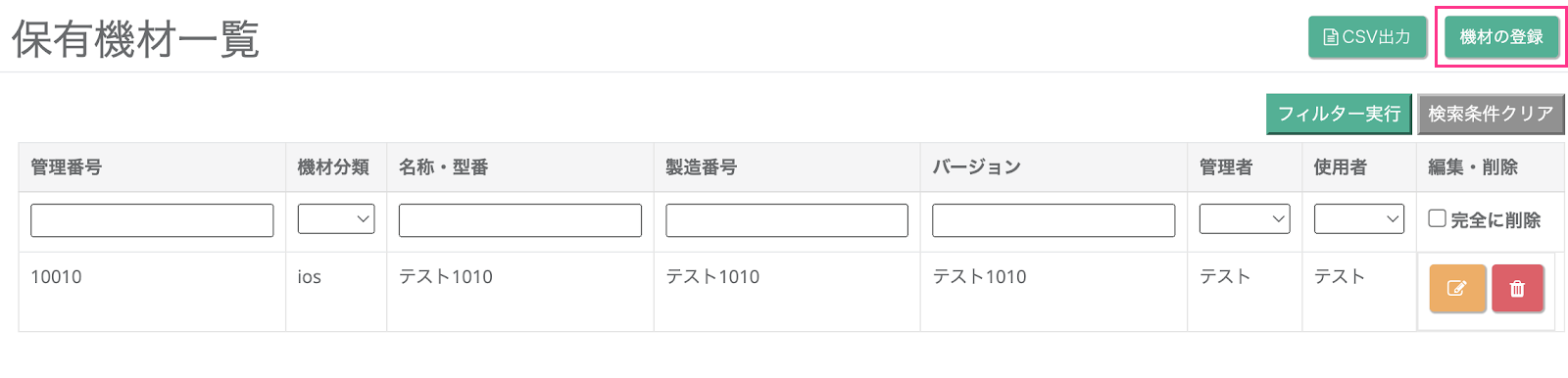
3.機材情報登録
- 機材情報の登録を行うことができます。項目内容に沿って入力をお願いします。
- 管理番号に連番をつけることも可能です。
- 選択式で入力する箇所は「編集」をクリックで項目登録画面が開き任意の項目を選択肢に追加することができます。
- 必須項目のみでの登録も可能です。
- 「機材を登録する」をクリックすることで登録されます。
- 登録された機材は機材管理画面にて確認することができます。
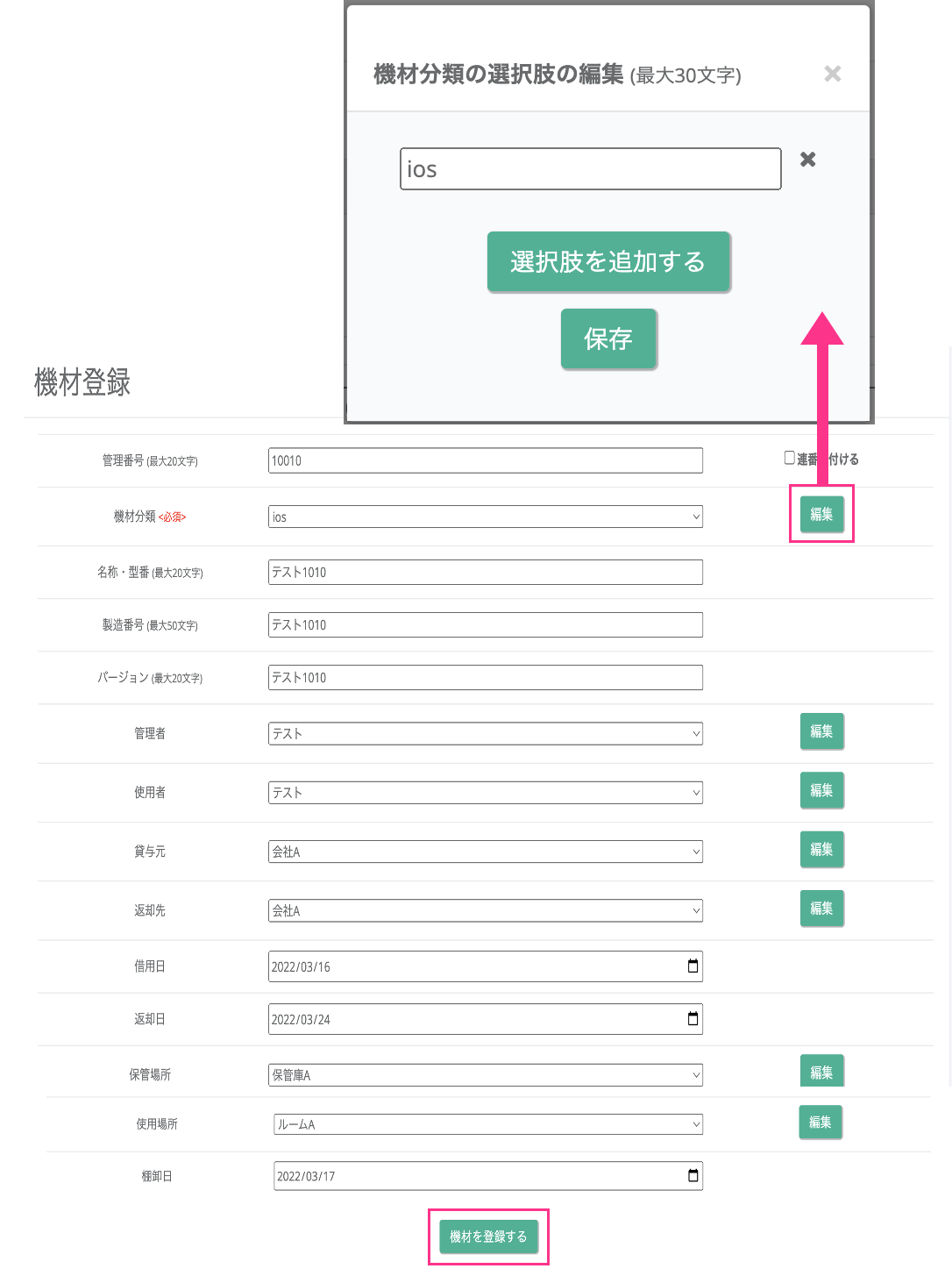
4.登録機材の検索
- 登録した機材の中から、フィルター機能で機材を絞り込むことができます。
- 機材リストの上部に、絞り込みたい項目を入力後「フィルター実行」をクリックすることで絞り込みが可能です。
- 「検索条件クリア」をクリックすることで絞り込み項目の値をクリアします。
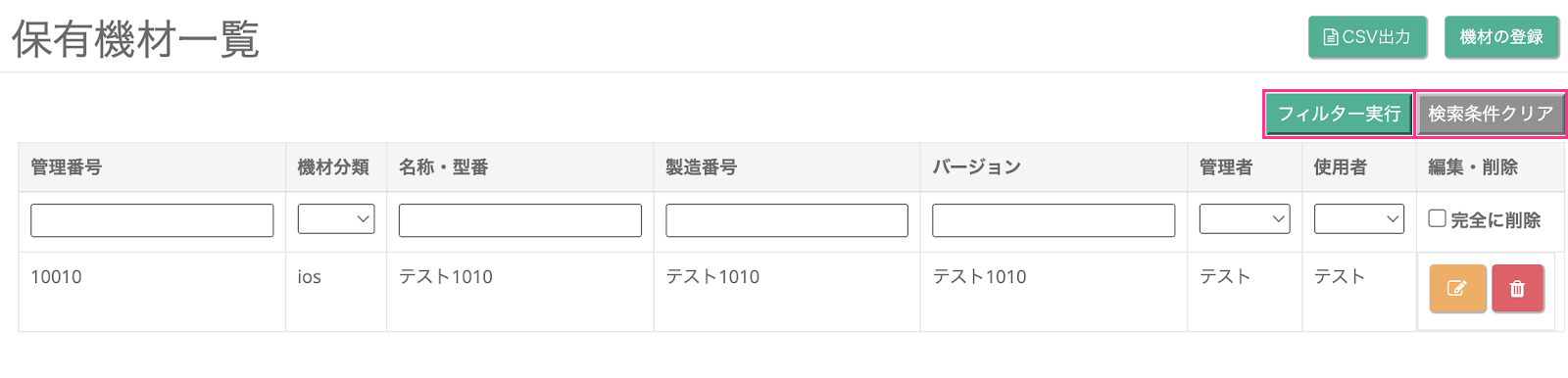
5.登録機材の削除
- 「完全に削除」にチェックを入れた上で、「ゴミ箱」をクリックをすると登録した機材削除が可能です。
- 「ゴミ箱」を1回クリックで仮削除*1となり、2回目*2で完全に削除します。
*1履歴として後から参照にするため
*2機材がプロジェクトに紐付いている場合は削除できません
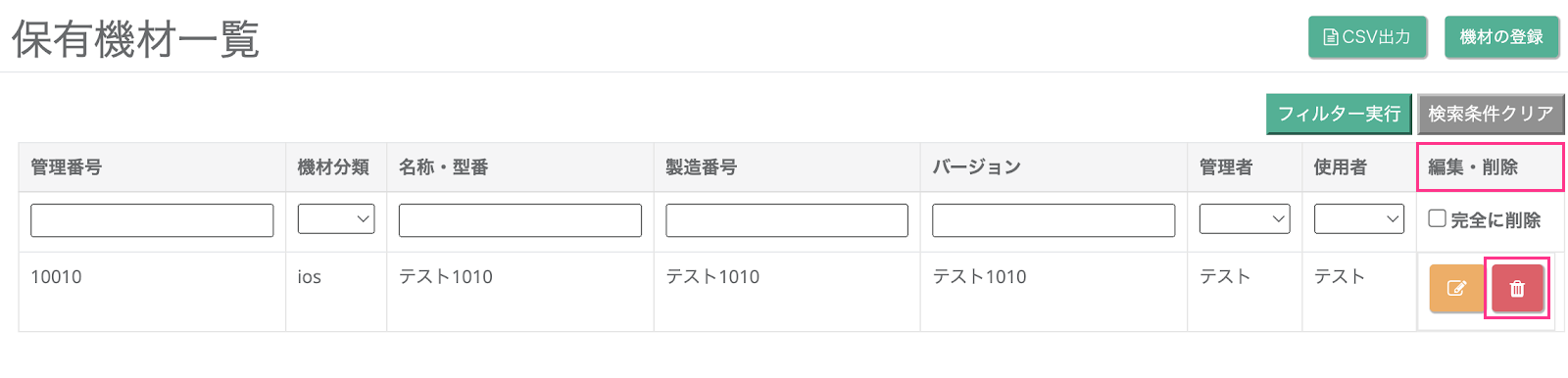
6.登録機材の詳細
登録した機材の詳細は、閲覧したい機材欄をクリックすると表示されます。

7.登録機材の編集
「編集」をクリックすることで、機材編集画面へ移動します。
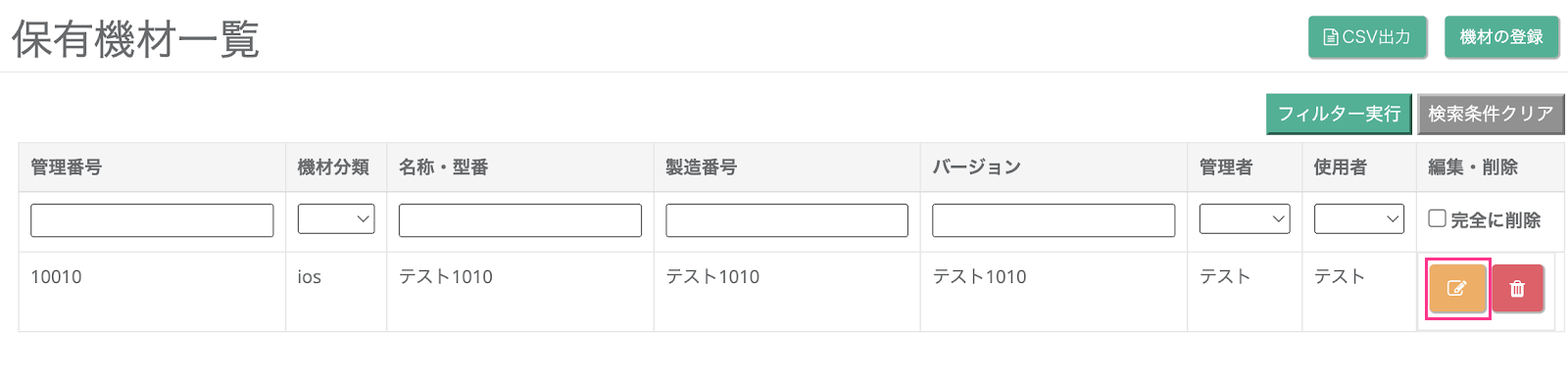
機材編集画面にて入力項目を編集後、「機材を編集する」をクリックで変更が反映されます。